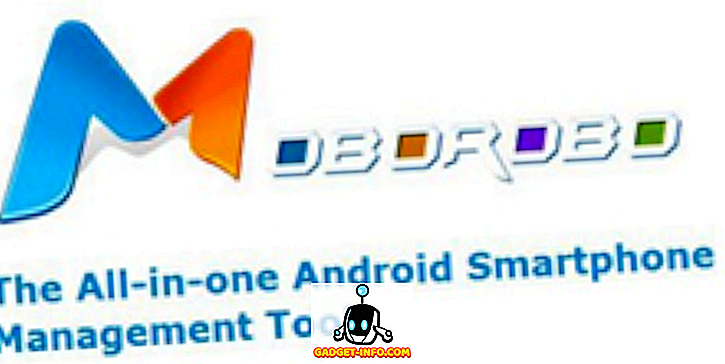Laman web saya memuat kilat cepat di komputer rumah saya, tetapi itu mungkin kerana saya mempunyai Verizon FIOS dengan rancangan Internet 100/100. Walaupun saya cuba menggunakan telefon bimbit saya, laman web ini masih banyak yang luar biasa kerana saya ada di mana sahaja dari empat hingga lima bar kelajuan 4G LTE.
Malangnya, apabila saya menyemak masa beban untuk tapak saya di Google Analytics, bukannya 1 atau 2 saat yang diperlukan untuk halaman untuk memuatkan saya, tetapi nilai yang lebih tinggi seperti 5 atau 7 atau 10 saat! Jelas sekali, mungkin sangat sedikit orang yang melayari laman web saya dengan sambungan jalur lebar ultra-tinggi.
Oleh kerana saya tidak mendapat gambaran sebenar masa beban sebenar untuk laman web saya, saya ingin mensimulasikan sambungan perlahan pada komputer saya untuk melihat komponen apa yang paling banyak mengambil masa untuk memuatkan. Sekiranya anda melihat dalam talian, anda akan mendapati banyak laman web yang mencadangkan proksi dan alat debugging mewah yang lain, yang mana memerlukan pembayaran.
Walau bagaimanapun, terdapat penyelesaian masalah ini yang benar-benar bebas dan lebih mudah digunakan. Sekiranya anda sudah memasang Google Chrome pada komputer anda, anda sudah mempunyai semua yang anda perlukan untuk mensimulasikan sambungan rangkaian yang lebih perlahan.
Dalam artikel ini, saya akan menunjukkan kepada anda cara menggunakan Chrome untuk mendaptkan sambungan rangkaian anda kepada kelajuan yang anda inginkan.
Simulate Connection Slow menggunakan Chrome
Teruskan dan pasang Chrome jika anda belum memasangkannya pada sistem anda. Sebaik sahaja anda lakukan, buka tab baru dan kemudian tekan CTRL + SHIFT + saya untuk membuka tetingkap alat pemaju atau klik pada ikon hamburger, kemudian alat Lebih dan kemudian alat Pembangun .

Ini akan memunculkan tetingkap Alat Pembangun, yang mungkin akan diletakkan di sebelah kanan skrin. Saya lebih suka ia berlabuh di bahagian bawah skrin, kerana anda dapat melihat lebih banyak data. Untuk melakukan ini, klik pada tiga titik menegak dan kemudian klik pada kedudukan dok tengah.

Kini teruskan dan klik pada tab Rangkaian . Di sebelah kanan, anda harus melihat label yang disebut No Throttling .

Jika anda mengklik pada itu, anda akan mendapat senarai dropdown dari kelajuan pra-konfigurasi yang anda boleh gunakan untuk mensimulasikan sambungan lambat.

Pelbagai pilihan dari Luar Talian ke WiFi dan nombor ditunjukkan sebagai Latency, Muat Turun, Muat Naik . Yang paling lambat ialah GPRS diikuti oleh Regular 2G, kemudian Good 2G, kemudian Regular 3G, Good 3G, Regular 4G, DSL dan kemudian WiFi. Pilih salah satu pilihan dan kemudian muat semula halaman yang anda sedang aktif atau taip URL lain dalam bar alamat. Pastikan anda berada di tab yang sama di mana alat pemaju dipaparkan. Penjejakan hanya berfungsi untuk tab yang membolehkannya diaktifkan.
Jika anda ingin menggunakan nilai khusus anda sendiri, anda boleh mengklik butang Tambah di bawah Custom . Klik pada butang Add Custom Profile untuk menambah profil baru.

Apabila menggunakan GPRS, ia mengambil www.google.com 16 saat untuk dimuatkan! Secara keseluruhan, ini adalah alat yang hebat yang dibina tepat ke dalam Chrome yang boleh anda gunakan untuk menguji masa beban laman web anda pada sambungan yang lebih perlahan. Jika anda mempunyai sebarang soalan, jangan ragu untuk memberi komen. Nikmati!